Δημοσίευση άρθρων γνωσιακής βάσης
Σημείωμα
Οι πληροφορίες διαθεσιμότητας της δυνατότητας είναι οι εξής.
| Κέντρο επικοινωνίας του Dynamics 365 - ενσωματωμένο | Κέντρο επικοινωνίας του Dynamics 365 - μεμονωμένο | Dynamics 365 Customer Service |
|---|---|---|
| όχι | Όχι | Όχι |
Αφού το περιεχόμενο του άρθρου ολοκληρωθεί και αναθεωρηθεί, μπορείτε να δημοσιεύσετε το άρθρο στην πύλη για να είναι διαθέσιμο στους πελάτες σας. Μπορείτε να δημοσιεύσετε το άρθρο αμέσως ή να το προγραμματίσετε για αργότερα.
Σημαντικό
Εάν η εταιρεία σας χρησιμοποιεί μια πύλη για τη δημοσίευση των άρθρων γνωσιακής βάσης, ο υπεύθυνος προσαρμογής μπορεί να συντάξει μια προσθήκη που επιλέγει τα δημοσιευμένα άρθρα και καταχωρήσεις στην πύλη σας και αναφέρει επίσης τις προβολές άρθρων.
Προϋποθέσεις
Εξασφαλίστε ότι έχετε τα δικαιώματα Δημοσίευση και Ενημέρωση στον τύπο καρτέλας Άρθρο γνωσιακής βάσης. Τα δικαιώματα αυτά προστίθενται από προεπιλογή στους ρόλους διαχειριστή γνωσιακής βάσης, διευθυντή εξυπηρέτησης πελατών, αντιπρόσωπου υπηρεσίας εξυπηρέτησης πελατών ή διαχειριστή συστήματος. Εάν θέλετε να αλλάξετε την κατάσταση ενός δημοσιευμένου άρθρου, χρειάζεστε το δικαίωμα δημοσίευσης στο τύπος καρτέλας του άρθρου γνωσιακής βάσης.
Δημοσίευση άρθρου
Στο εξυπηρέτηση πελατών Workspace ή στο εξυπηρέτηση πελατών Hub, μεταβείτε στα Άρθρα γνωσιακής>εξυπηρέτησης υπηρεσιών.
Ανοίξτε ένα άρθρο γνωσιακής βάσης που βρίσκεται σε κατάσταση Εγκρίθηκε.
Για να είναι εύκολο να βρείτε άρθρα γνωσιακής βάσης που σχετίζονται με συγκεκριμένα προϊόντα, συσχετίστε το άρθρο γνωσιακής βάσης με ένα προϊόν.
Στη γραμμή εντολών, κάντε κλικ στο κουμπί Περισσότερα>Σχετικό προϊόν.
Στο πεδίο Επιλογή προϊόντος για συσχέτιση με , επιλέξτε το κουμπί Αναζήτηση , επιλέξτε το προϊόν στο οποίο αναφέρεται το άρθρο και, στη συνέχεια, επιλέξτε Συσχέτιση.
Εμφανίζεται το σχετικό άρθρο στη λίστα Σχετικά προϊόντα στην ενότητα Σχετικές πληροφορίες της καρτέλας Σύνοψη.
Στη γραμμή επιχειρηματικής διαδικασίας, επιλέξτε το στάδιο Δημοσίευση.
Στο πεδίο Ορισμός συσχετισμών προϊόντος, κάντε κλικ στο κουμπί Σήμανση ως ολοκληρωμένου.
Εάν θέλετε να προγραμματίσετε το άρθρο για δημοσίευση σε μεταγενέστερη ημερομηνία, στην καρτέλα Σύνοψη, στο πεδίο Δημοσίευση στις, επιλέξτε μια ημερομηνία και ώρα για να δημοσιεύσετε το άρθρο.
Επιλέξτε Τέλος. Εμφανίζεται το παράθυρο διαλόγου Δημοσίευση.
Σημείωμα
Το παράθυρο διαλόγου "Δημοσίευση" εμφανίζεται μόνο για τις προεπιλεγμένες ροές επιχειρηματικής διαδικασίας, όπου το τελικό στάδιο είναι Δημοσίευση. Για να ρυθμίσετε τις παραμέτρους του παραθύρου διαλόγου Δημοσίευση για άλλα προσαρμοσμένα στάδια, μεταβείτε στην ενότητα Επεξεργασία συμβάντων και μεθόδων χειρισμού συμβάντων.
Στο πεδίο Δημοσίευση, επιλέξτε αν θέλετε να δημοσιεύσετε το άρθρο γνωσιακής βάσης τώρα ή στο μέλλον. Για να δημοσιεύσετε το άρθρο στο μέλλον, στο πεδίο Δημοσίευση στις, επιλέξτε μια ημερομηνία και ώρα.
Στο πεδίο Κατάσταση δημοσίευσης, επιλέξτε σε ποια κατάσταση θα πρέπει να βρίσκεται το άρθρο μετά τη δημοσίευσή του. Από προεπιλογή, είναι επιλεγμένη η κατάσταση Δημοσιεύθηκε.
Στο πεδίο Ημ/νία λήξης, επιλέξτε ημερομηνία και ώρα κατά την οποία θέλετε να λήξει το δημοσιευμένο άρθρο. Τα άρθρα που έχουν λήξει δεν είναι πλέον διαθέσιμα σε αναζητήσεις.
Εάν έχετε ορίσει μια ημερομηνία λήξης, στο πεδίο Κατάσταση λήξης, επιλέξτε την κατάσταση στην οποία πρέπει να οριστεί το άρθρο γνωσιακής βάσης αφού λήξει.
Για να δημοσιεύσετε όλα τα εγκεκριμένα σχετικά μεταφρασμένα άρθρα με άρθρο, στο πεδίο Δημοσίευση εγκεκριμένων σχετικών μεταφράσεων με το άρθρο, κάντε κλικ στο κουμπί Ναι.
Επιλέξτε το στοιχείο Εκδότες.
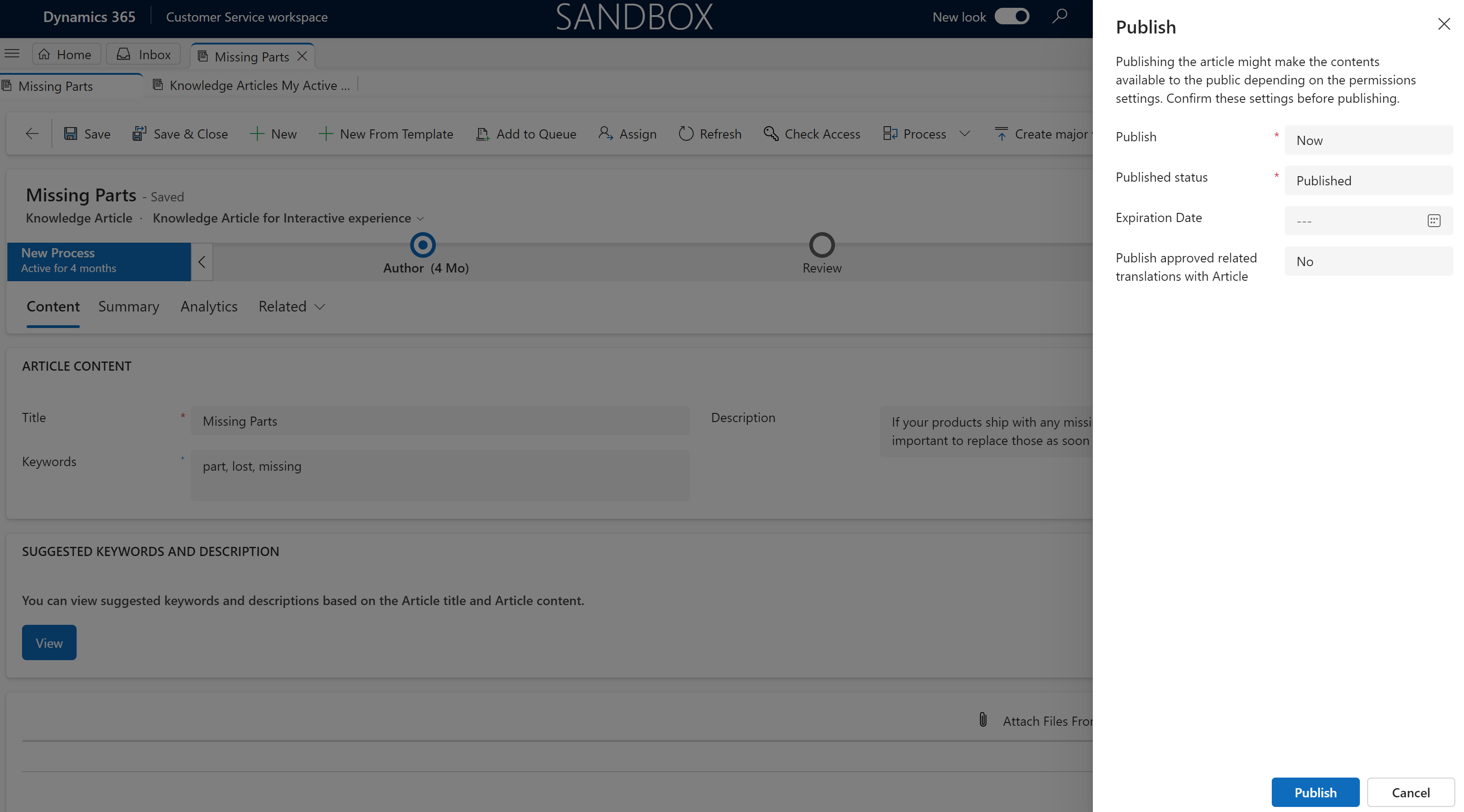
Σημείωμα
Στο άρθρο γνωσιακής βάσης για αλληλεπιδραστική εμπειρία φόρμα, εάν υπάρχει ενεργός επίπεδο προσαρμογής στο msdynce_KnowledgeManagementFeatures επίπεδο, δεν μπορείτε να προβάλετε το παράθυρο διαλόγου δημοσίευσης γρήγορης φόρμας. Πρέπει να διαγράψετε την ενεργή επίπεδο προσαρμογής για να προβάλετε το παράθυρο διαλόγου δημοσίευσης γρήγορης φόρμας. Μάθετε περισσότερα στην ενότητα Αφαιρέθηκε μη διαχειριζόμενο επίπεδο.
Ενημέρωση δημοσιευμένων άρθρων γνωσιακής βάσης
Όταν ένα άρθρο γνωσιακής βάσης βρίσκεται σε κατάσταση Δημοσιευμένο (ή Προγραμματισμένο), μόνο οι χρήστες που έχουν το δικαίωμα δημοσίευσης μπορούν να το ενημερώσουν.
Στον χάρτη τοποθεσίας του χώρου εργασίας εξυπηρέτηση πελατών ή του εξυπηρέτηση πελατών Hub, μεταβείτε στα άρθρα> γνωσιακήςεξυπηρέτησης υπηρεσιών.
Κάντε κλικ στο δημοσιευμένο άρθρο που θέλετε να επεξεργαστείτε.
Στη γραμμή εντολών, κάντε κλικ στο κουμπί Ενημέρωση.
Ενημερώστε το άρθρο με βάση τα σχόλια.
Εάν το άρθρο περιέχει πληροφορίες που συμπληρώνουν ένα υπάρχον άρθρο γνωσιακής βάσης, συσχετίστε το υπάρχον άρθρο με το τρέχον άρθρο γνωσιακής βάσης.
Στο άρθρο γνωσιακής βάσης, στη γραμμή εντολών, κάντε κλικ στο κουμπί Περισσότερα>Συσχέτιση άρθρου.
Στο πεδίο Επιλέξτε άρθρο για συσχέτιση , κάντε κλικ στο κουμπί Αναζήτηση, επιλέξτε ένα υπάρχον άρθρο και, στη συνέχεια, κάντε κλικ στο κουμπί Συσχέτιση.
Εμφανίζεται το σχετικό άρθρο στη λίστα Σχετικά άρθρα στην ενότητα Σχετικές πληροφορίες της καρτέλας Σύνοψη.